相关文章:
ThinkPad如何安装或卸载电源管理软件PowerManager
适用机型范围:
IdeaPad全系列(注:除Yoga系列)
Lenovo G全系列
Lenovo Erazer全系列
昭阳E47、K47、K27及更早机型
一、电源管理6.0
1、在任务栏右侧托盘图标区域中,找到黄色的电源管理软件图标并双击鼠标左键;
![]()
2、在弹出的电源管理主界面,根据实际需要选择电源模式。从左至右分别为:能源之星模式、高性能模式、平衡模式、超级节能模式,如本例选中的黄色图标即表示高性能模式;
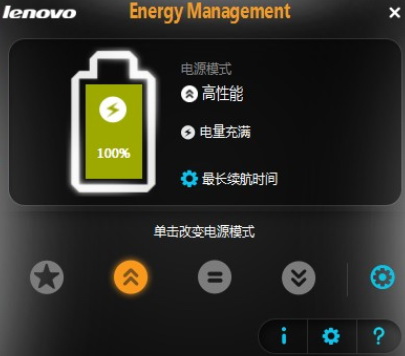
二、电源管理7.0
1、在任务栏右侧托盘图标区域中,找到黄色的电源管理软件图标并单击鼠标右键,在弹出菜单中根据实际需要可选择:节能、平衡、高性能共三种电源模式;

2、您也可以选择双击电源管理软件图标运行至主界面,然后根据实际需要选择电源模式如:节能模式、平衡模式、高性能模式;

三、电源管理8.0
1、在任务栏右侧托盘图标区域中,找到电源管理软件图标并单击鼠标右键,在弹出菜单中根据实际需要可选择:节能、平衡、高性能共三种电源模式;
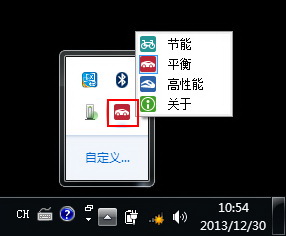
2、您也可以选择双击电源管理软件图标运行至主界面,然后根据实际需要选择电源模式如:节能模式、平衡模式、高性能模式;
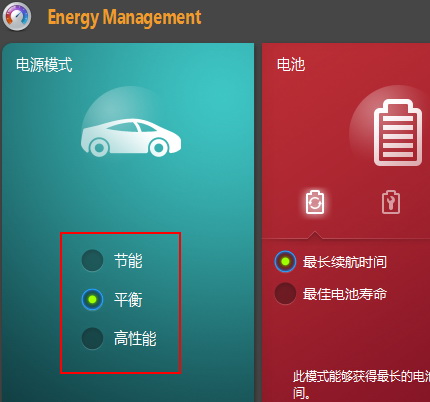
四、新电源管理1.0
1、在任务栏右侧托盘图标区域中,找到黑色的电源管理软件图标并双击鼠标左键;
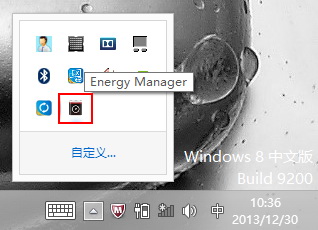
2、在弹出的电源管理主界面,根据实际需要选择电源模式。下图红框处从左至右分别为:托管模式、节能模式、平衡模式、高性能模式。
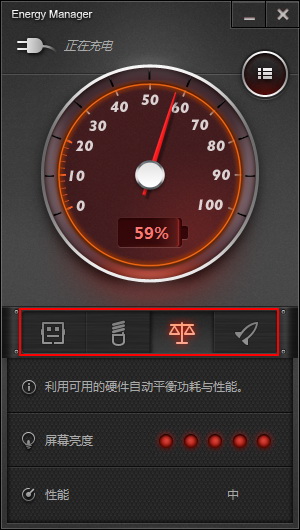
此版本电源管理模式介绍:
托管模式:如果用户离开电脑,让电脑播放音乐或下载文件,推荐选择此模式。此模式可以降低计算机性能,防止电脑进入休眠。
日常模式:如果用户日常办公或上网,推荐选择此模式。此模式可以利用可用的硬件自动平衡功耗与性能,并结合Lenovo日常节电技术优化笔记本功耗。
影院模式:如果用户看电影或视频,推荐选择此模式。此模式可以利用可用的硬件自动平衡功耗与性能,并结合Lenovo视频节电技术优化笔记本功耗。
高性能模式:如果用户运行大型软件或游戏,推荐选择此模式。此模式可以使您的笔记本电脑将处于性能最优的状态。
 呵护爱机,联想电脑养护维修服务,为您提供专业的清洁保养服务、故障检修与验机服务、拆机和部件安装服务。
呵护爱机,联想电脑养护维修服务,为您提供专业的清洁保养服务、故障检修与验机服务、拆机和部件安装服务。
 联想拯救者Legion游戏电脑,全“屏”实力,为战而生!大神护航,更懂玩家!
联想拯救者Legion游戏电脑,全“屏”实力,为战而生!大神护航,更懂玩家!
 联想小新系列电脑,年轻生活,精巧设计。“内容”更强大,“耐力”更持久,工作娱乐轻松搞定!
联想小新系列电脑,年轻生活,精巧设计。“内容”更强大,“耐力”更持久,工作娱乐轻松搞定!
 联想远程软件服务,联想专家可远程帮您电脑加速、游戏加速、磁盘分区、安装系统、网络与浏览器修复、软件安装调试、驱动安装、电脑配置优化、一对一应用操作指导等,让您足不出户,轻松解决电脑问题!
联想远程软件服务,联想专家可远程帮您电脑加速、游戏加速、磁盘分区、安装系统、网络与浏览器修复、软件安装调试、驱动安装、电脑配置优化、一对一应用操作指导等,让您足不出户,轻松解决电脑问题!








